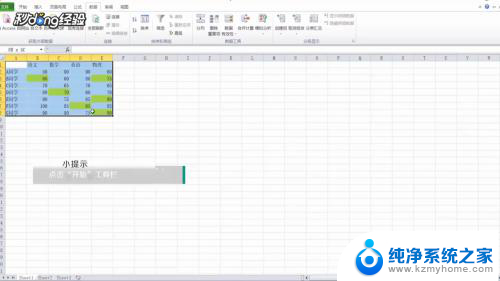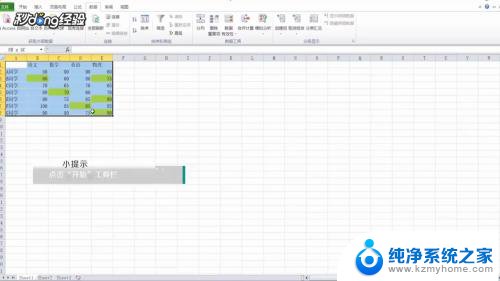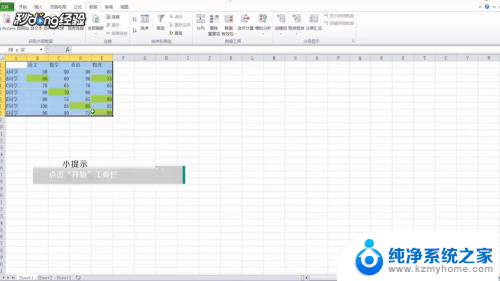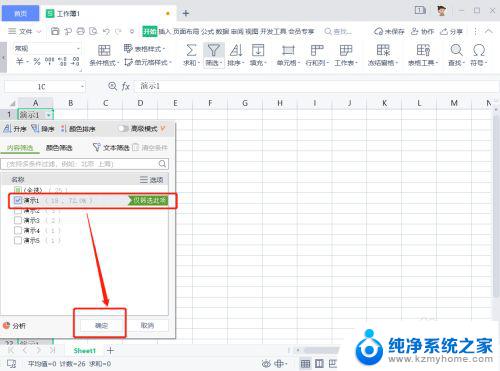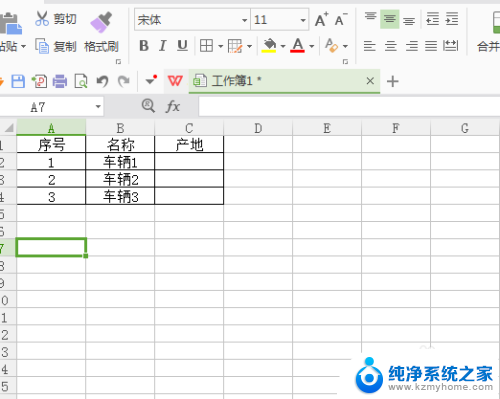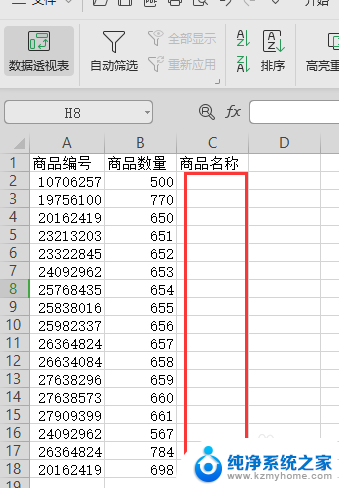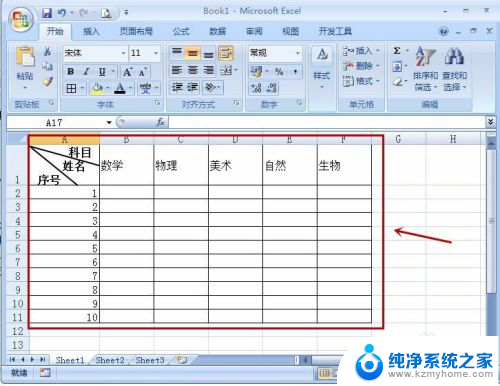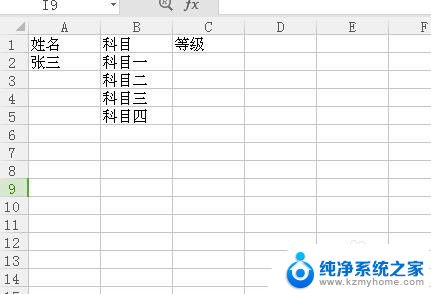wps表格怎么设置选项的内容 WPS表格如何添加选项内容
更新时间:2024-03-12 14:52:00作者:yang
WPS表格作为一款功能强大的电子表格软件,为用户提供了丰富的操作选项,在使用WPS表格时,经常会遇到需要添加选项内容的情况。如何在WPS表格中添加选项内容呢?简单来说可以通过设置数据有效性来实现。通过设置选项内容,可以方便地在单元格中选择所需的数据,提高数据录入的准确性和效率。接下来我们将详细介绍WPS表格如何添加选项内容,帮助您更好地使用这一功能。
具体方法:
1.第一步:打开一个需要设置选项内容的wps表格。
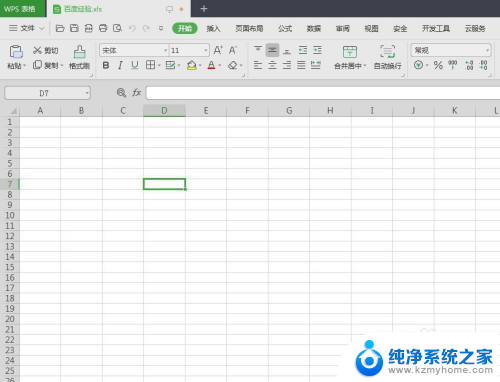
2.第二步:选择菜单栏“数据”中的“有效性”。
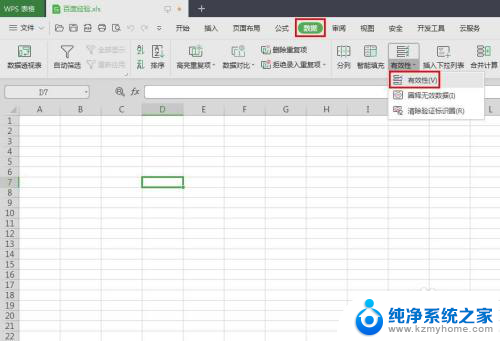
3.第三步:如下图所示,弹出“数据有效性”对话框。
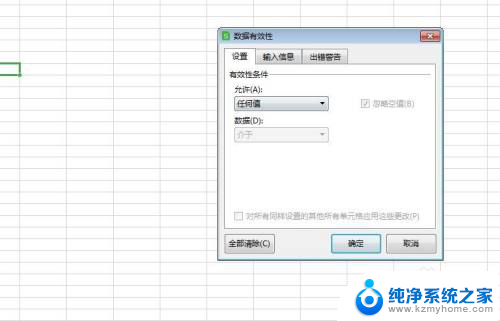
4.第四步:在允许下拉菜单中,选择“序列”选项。
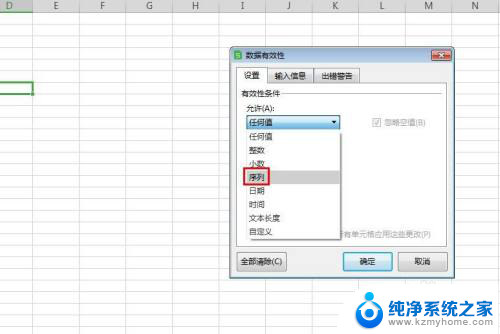
5.第五步:在来源输入框中,输入要设置的选项。用英文状态下的逗号断开,设置完成后,单击“确定”按钮。
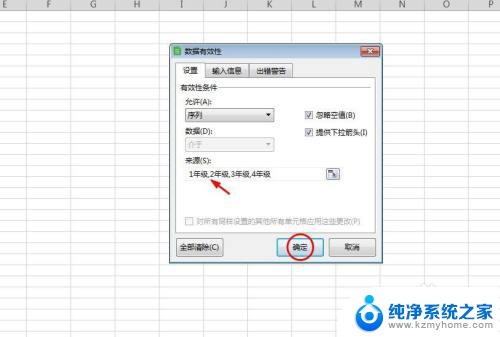
6.第六步:如下图所示,单元格右侧出现下拉选项图标。
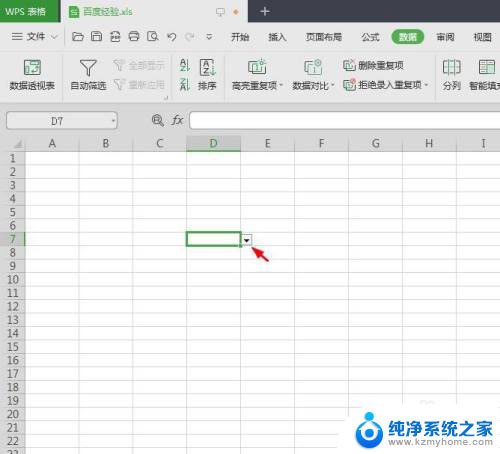
7.第七步:单击下拉图标,就可以看到选项内容了。
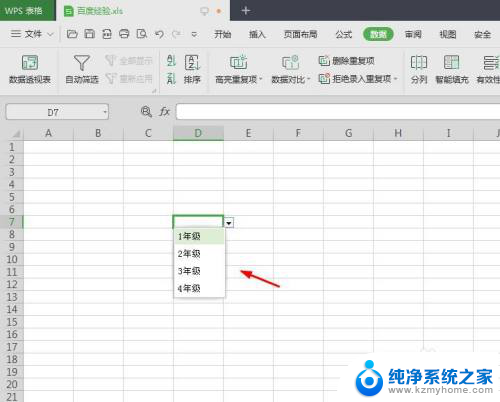
以上是关于如何设置WPS表格选项的全部内容,如果您遇到相同的问题,可以参考本文中介绍的步骤进行修复,希望对大家有所帮助。